PSD文件打开方法与格式转换详解
在计算机日常使用中,各类文件格式承载着不同的功能特性,其中PSD格式作为专业图像处理领域的专属格式,具有独特的文件特性。这种由Adobe Photoshop创建的工程文件格式,不仅保存图像信息,更完整保留了图层、通道、路径等设计元素,为专业设计工作提供极大便利。
专业图像处理工具开启PSD文件
1、在操作系统资源管理器中定位目标文件,通过右键单击文件图标激活功能菜单。此时系统将展示多种关联程序的打开选项列表。
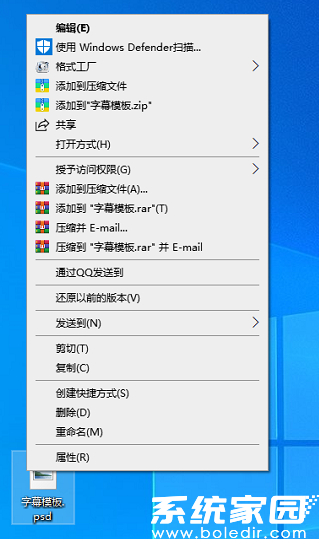
2、在展开的应用程序选择界面中,需注意系统可能默认关联其他图像浏览软件。为确保完整解析PSD文件的多层结构,应当手动指定Adobe Photoshop作为首选程序。软件列表中若未直接显示,可通过"选择其他应用"功能深入查找安装目录。
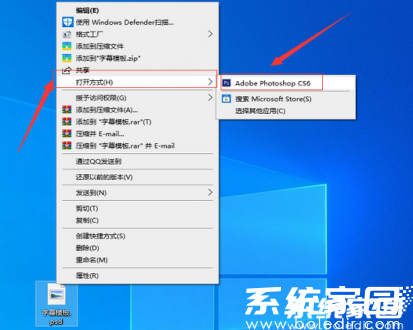
3、成功启动Photoshop加载文件后,用户可完整查看各个设计图层,并根据需要进行二次编辑。软件界面左侧工具栏提供多种修改工具,右侧图层面板支持透明度调整、混合模式修改等进阶操作。
4、对于需要频繁查看文件内容但无需编辑的用户,建议通过软件内置的格式转换功能优化使用体验。在Photoshop工作界面左上角,文件菜单内包含多种格式输出选项。
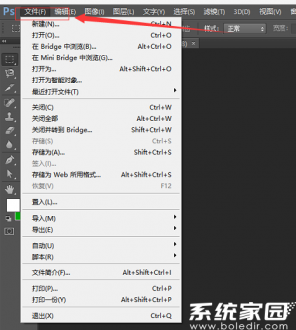
5、在格式转换操作面板中,重点注意保存路径与文件命名的设置。建议建立独立文件夹分类存储转换后的通用格式文件,避免原始工程文件被覆盖的风险。
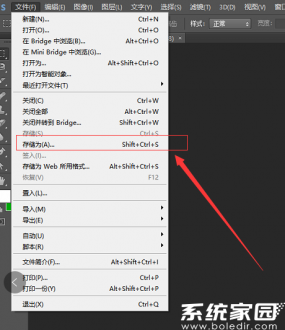
6、选择JPEG作为输出格式时,系统将弹出质量参数设置界面。建议根据使用场景选择适当压缩比例:网络传输可选用60-70%质量,印刷输出则应保持90%以上质量参数。
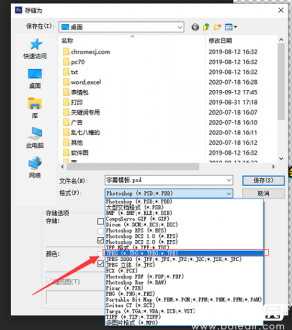
值得注意的是,格式转换后将丢失图层等可编辑信息,建议在转换前做好原始文件备份。对于需要跨平台协作的场景,可考虑同时保存PSD源文件和转换后的通用格式文件。此外,新版Photoshop支持云文档功能,用户可将PSD文件同步至Creative Cloud实现多设备访问。
相关下载
相关文章
更多+-
11/18
-
11/18
-
11/18
-
11/17
-
11/17
手游排行榜
- 最新排行
- 最热排行
- 评分最高

